Excel에서 텍스트와 날짜를 연결하는 방법(예제 포함)
CONCAT 함수를 사용하면 Excel에서 자동으로 날짜를 숫자 값으로 변환합니다.
그러나 TEXT 함수를 사용하여 날짜 형식을 날짜 형식으로 유지하도록 지정합니다.
= CONCATENATE ( A2 , TEXT ( B2 , "M/DD/YYYY" ) )
이 특정 수식은 A2 셀과 B2 셀의 문자열을 연결하고 B2 셀의 날짜를 M/DD/YYYY 형식으로 유지합니다.
다음 예에서는 이 수식을 실제로 사용하는 방법을 보여줍니다.
예: Excel에서 텍스트와 날짜 연결
회사의 다양한 직원에 대한 시작 날짜 정보가 포함된 다음과 같은 데이터 세트가 Excel에 있다고 가정해 보겠습니다.
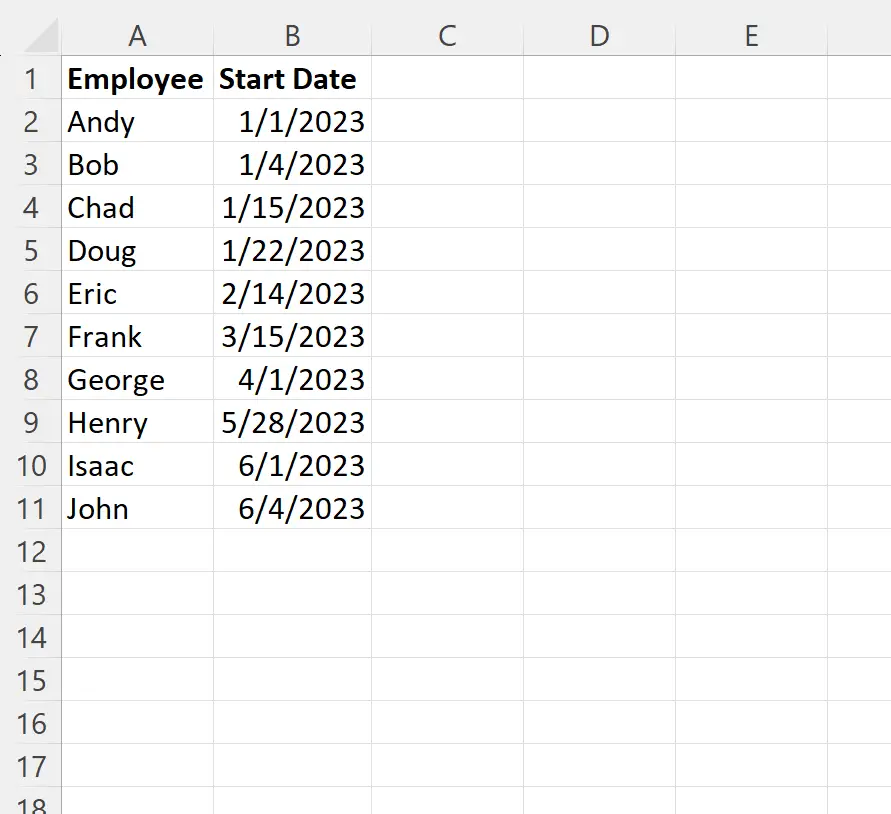
다음 CONCAT 함수를 사용하여 각 직원이 근무를 시작한 시기를 설명하는 문자열을 생성하면 B열의 각 날짜가 숫자 기본값으로 변환됩니다.
= CONCAT ( A2 , "started working on", B2 )
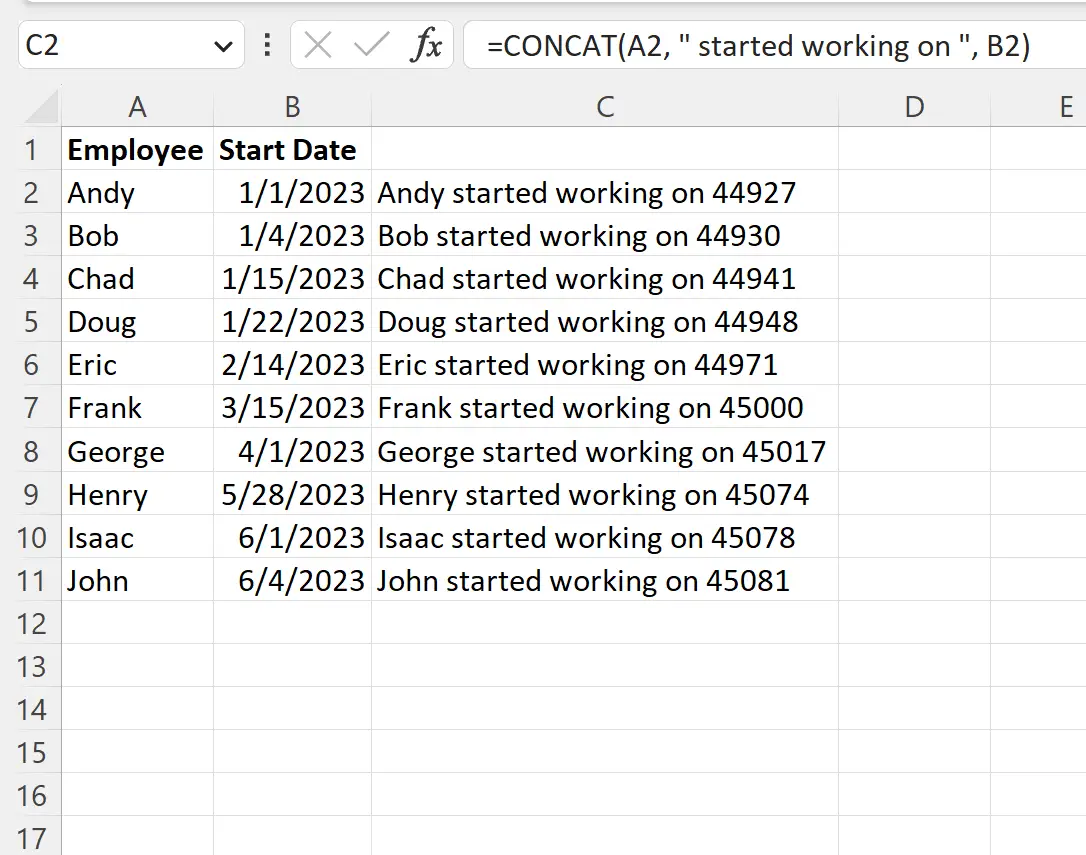
참고로 각 날짜는 기본적으로 숫자값으로 변환되어 있습니다.
셀을 연결하고 B열의 날짜를 날짜 형식으로 유지하려면 다음 수식을 대신 사용할 수 있습니다.
= CONCAT ( A2 , "started working on", TEXT( B2 , "M/DD/YYYY"))
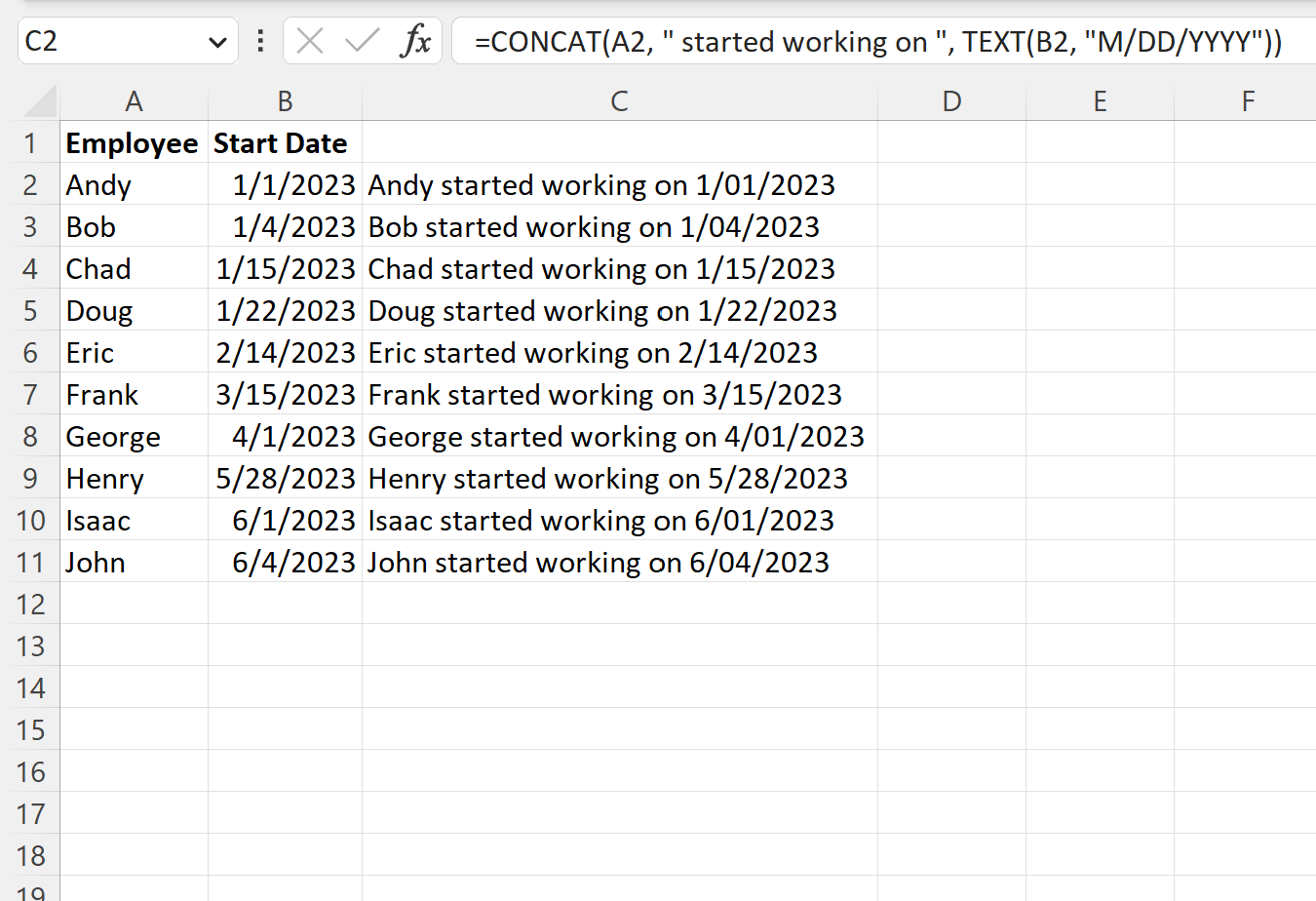
CONCAT 함수 내에서 TEXT 함수를 사용하면 날짜를 올바른 형식으로 유지하면서 직원 이름과 날짜를 연결할 수 있습니다.
또한 M/DD/YYYY 는 우리가 사용할 수 있는 날짜 형식 옵션 중 하나일 뿐입니다.
예를 들어 MMM YYYY를 사용하여 월과 연도만 표시할 수 있습니다.
= CONCATENATE ( A2 , "started working on", TEXT( B2 , "MMM YYYY"))
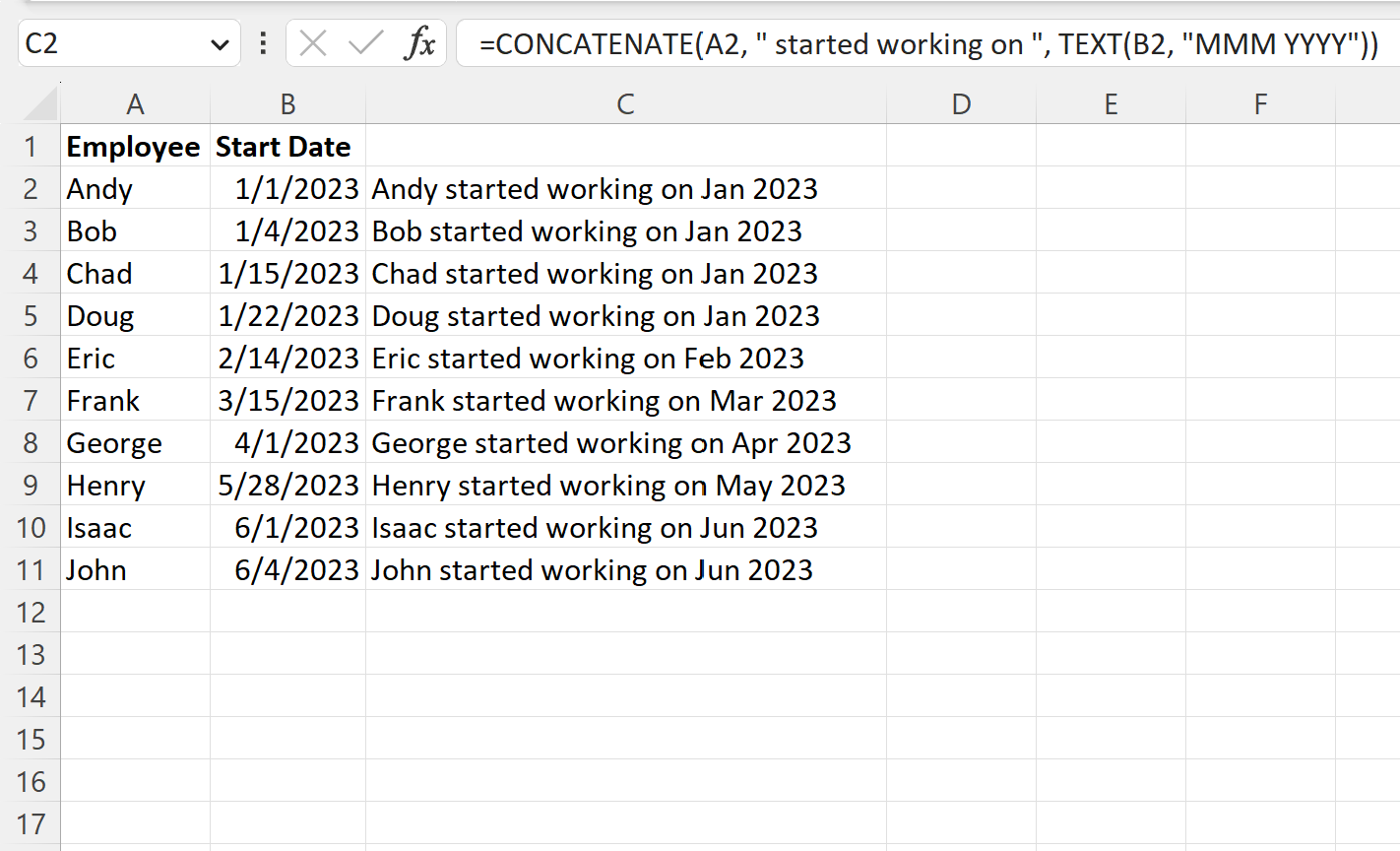
TEXT 함수에서 원하는 날짜 형식을 자유롭게 사용하세요.
추가 리소스
다음 자습서에서는 Excel에서 다른 일반적인 작업을 수행하는 방법을 설명합니다.
Excel: IF 연결 수식을 사용하는 방법
Excel: 값을 연결하고 선행 0을 유지하는 방법
Excel: 셀에서 특수 문자를 찾는 방법